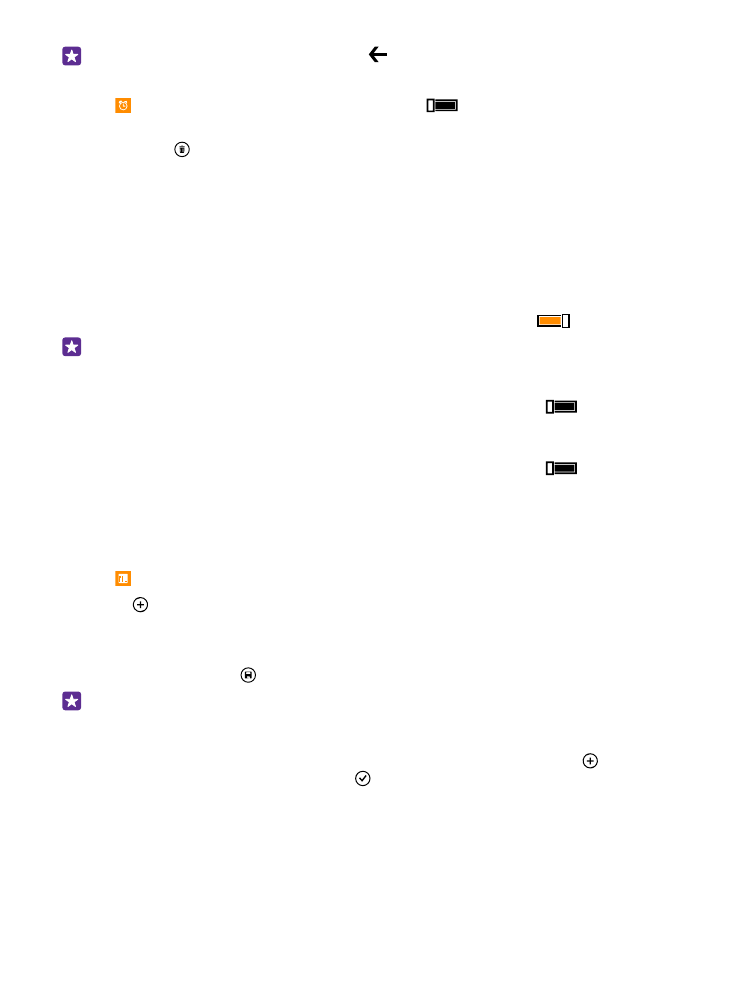
Dodawanie terminu
Aby nie zapomnieć o spotkaniu, dodaj je do kalendarza.
Dotknij Kalendarz.
1. Dotknij .
2. Wpisz szczegóły i ustaw godzinę.
3. Aby dodać czas trwania, przypomnienie lub częstotliwość terminu cyklicznego danego
wydarzenia, dotknij więcej szczegółów.
4. Po zakończeniu dotknij .
Wskazówka: Aby edytować wydarzenie, dotknij wybranego wydarzenia i je przytrzymaj,
dotknij edytuj, a następnie edytuj szczegóły, które chcesz zmienić.
Wysyłanie zaproszenia na spotkanie
Podczas tworzenia wydarzenia dotknij więcej szczegółów > dodaj osobę > , wybierz
odpowiednie kontakty, a następnie dotknij .
Możesz wysyłać zaproszenia na spotkanie do wszystkich kontaktów z adresem e-mail.
© 2015 Microsoft Mobile. Wszelkie prawa zastrzeżone.
51
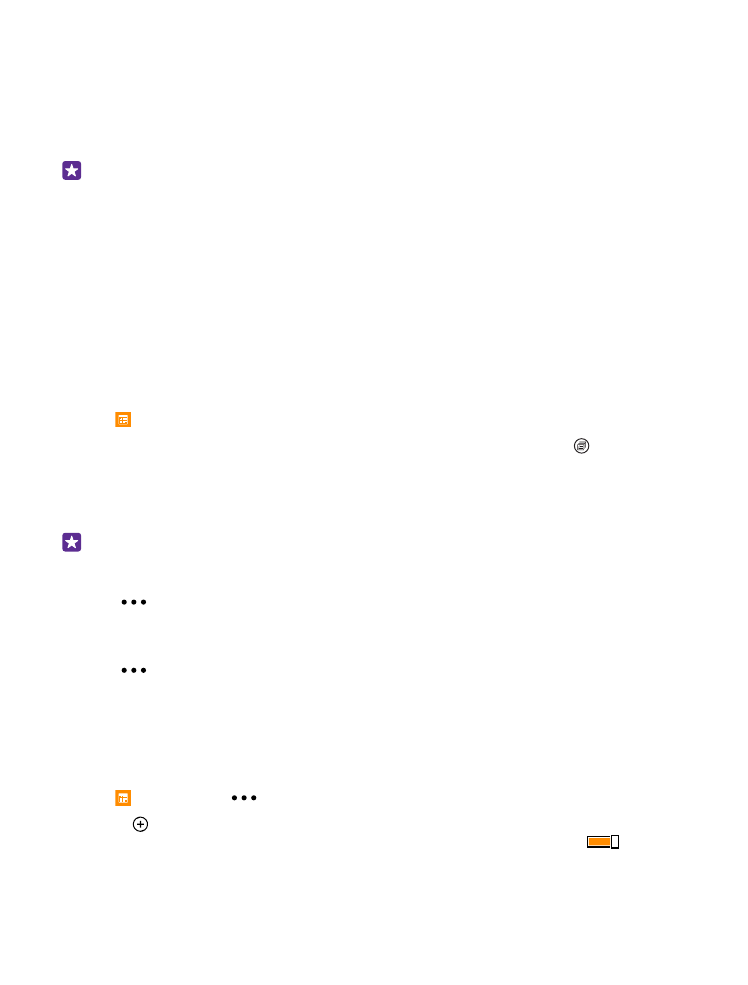
Tworzenie wydarzenia w innym kalendarzu
Domyślnie Twoje wydarzenia są zapisywane w kalendarzu na koncie Microsoft. Jeśli korzystasz
ze wspólnego kalendarza wraz z innymi członkami rodziny, możesz błyskawicznie utworzyć
wydarzenie i udostępnić je innym użytkownikom kalendarza. Aby zmienić kalendarz podczas
tworzenia wydarzenia, dotknij kolejno więcej szczegółów > Kalendarz i kalendarza, którego
chcesz użyć.
Przykład: Możesz utworzyć wydarzenie w kalendarzu, który współużytkujesz z innymi
osobami, np. w kalendarzu służbowym, aby wybrane osoby wiedziały, kiedy Twój czas
jest zajęty.
Zmiana własnego statusu w wydarzeniu
Jeśli chcesz, aby inne osoby wiedziały, kiedy nie masz czasu lub przebywasz poza biurem,
dotknij więcej szczegółów > Stan i wybierz status. Twoim statusem domyślnym jest wolny.
Usuwanie terminu
Dotknij terminu i go przytrzymaj, a następnie dotknij usuń.